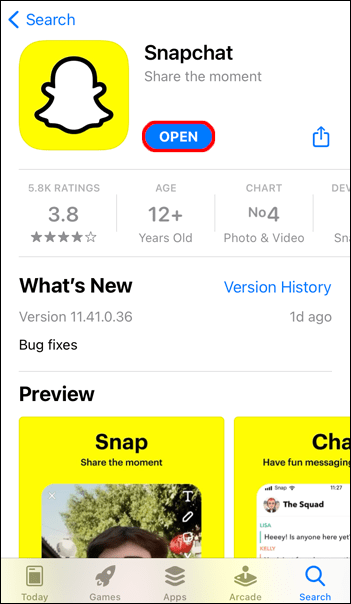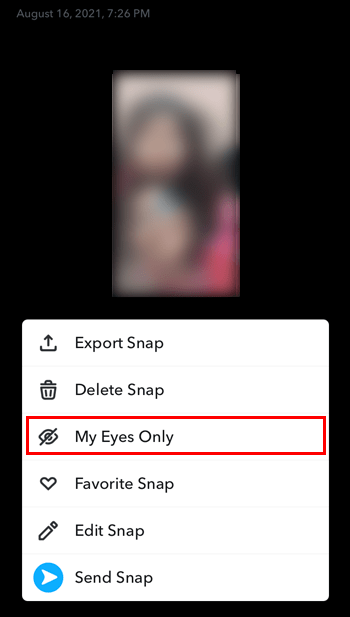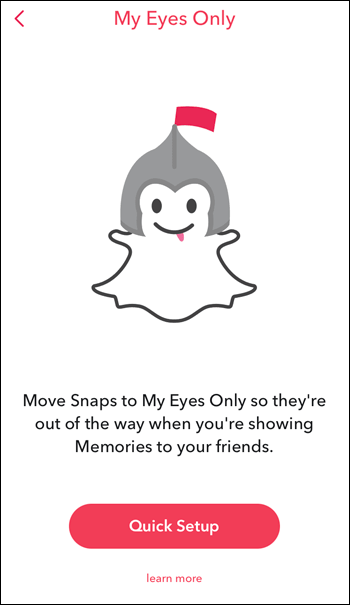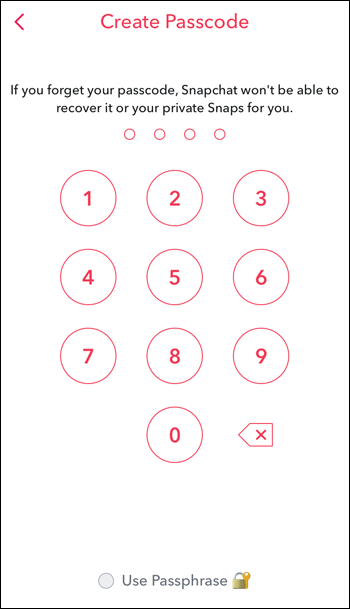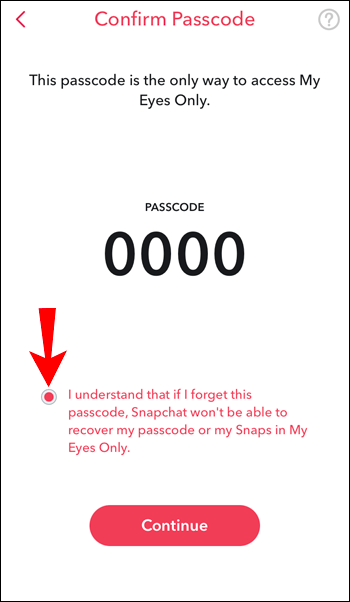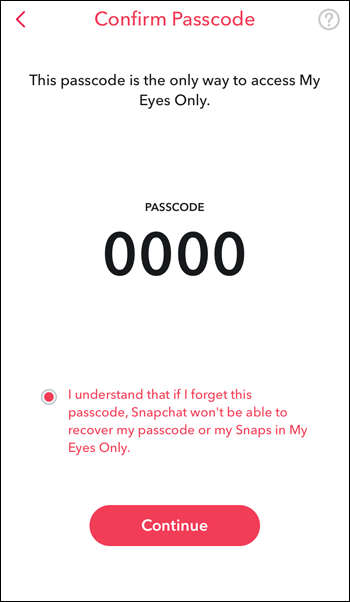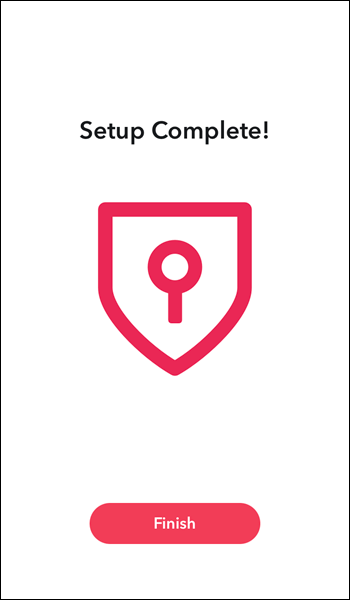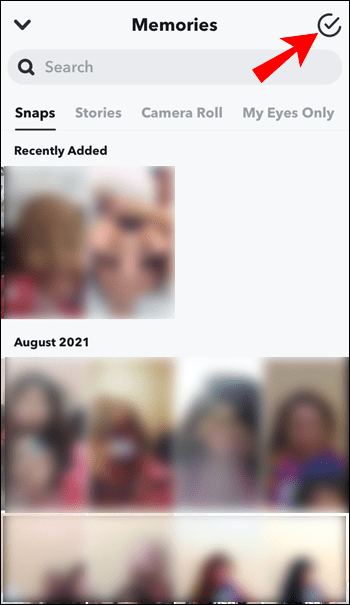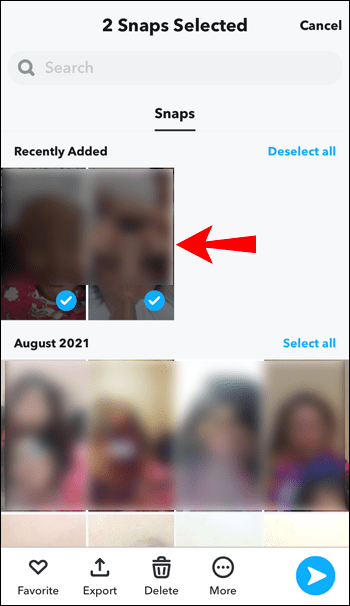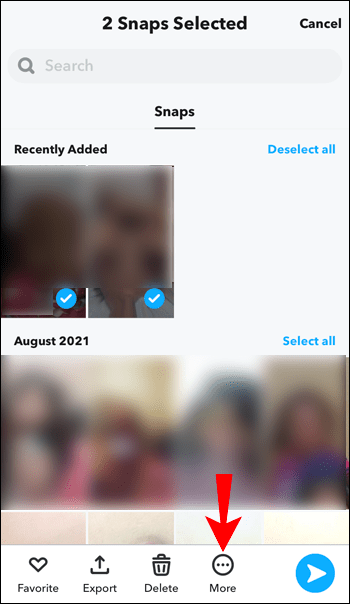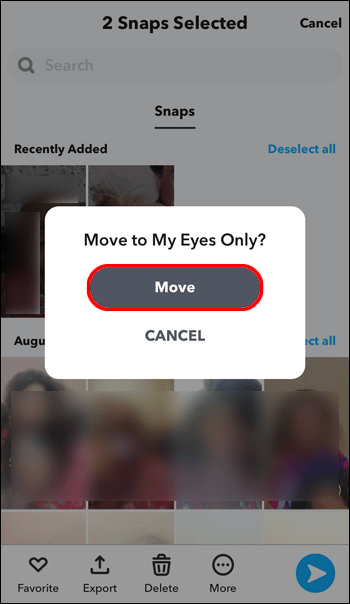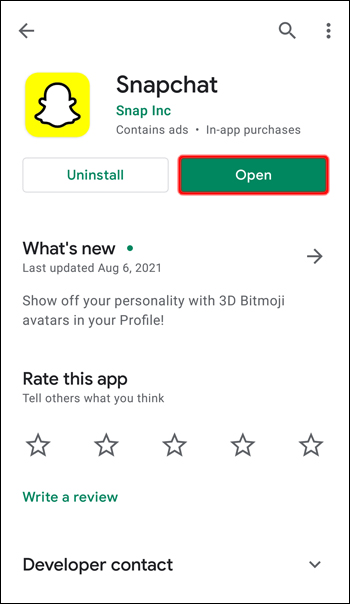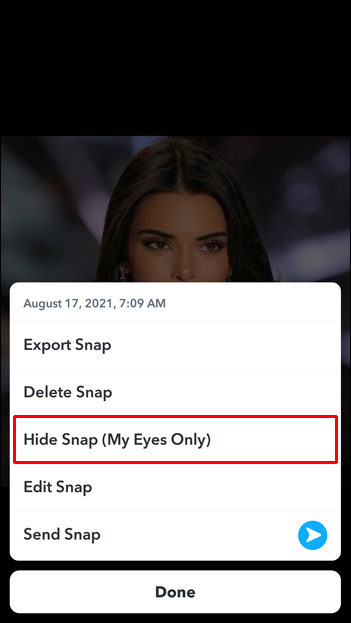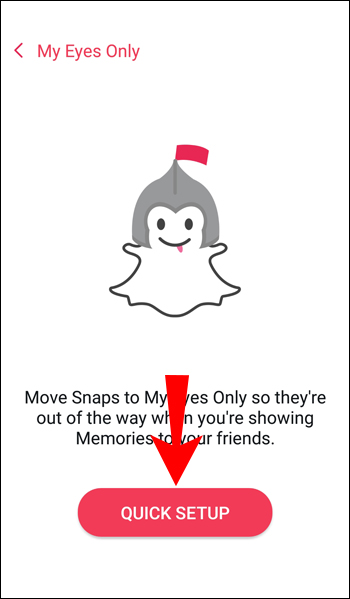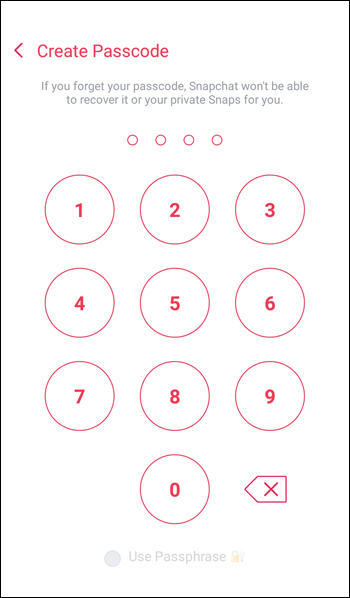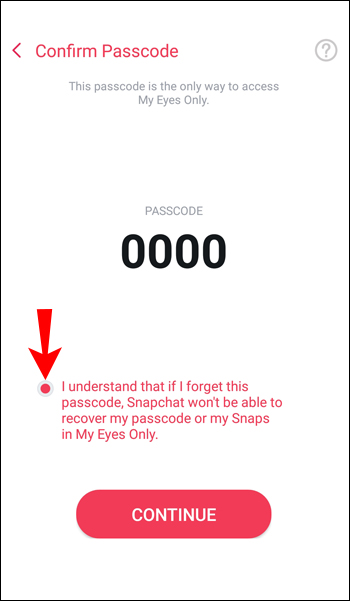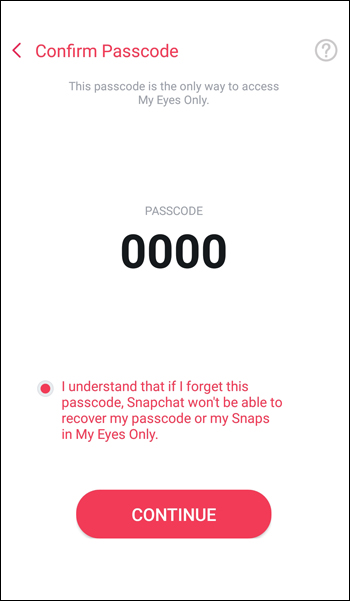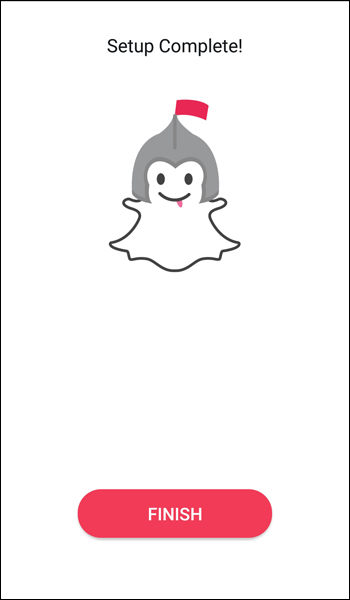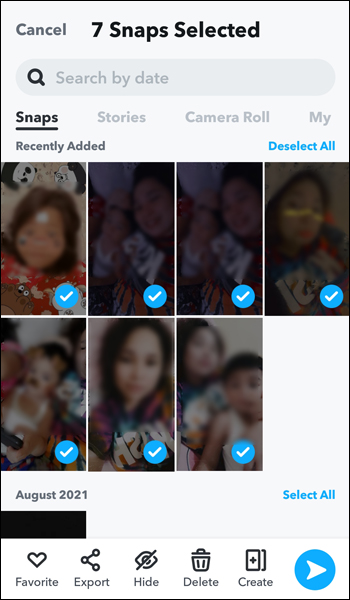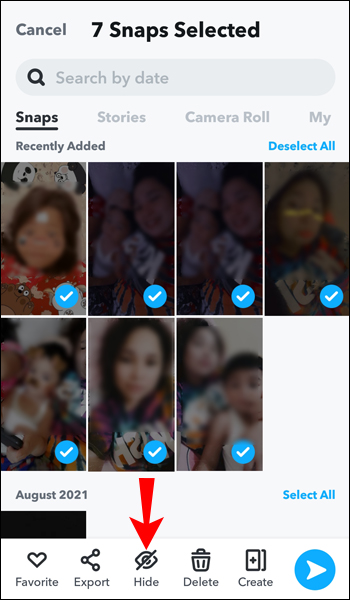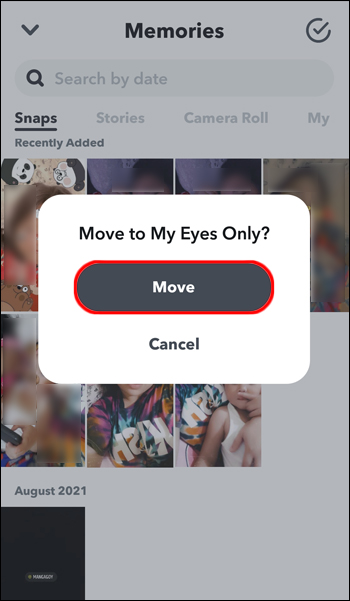Met Snapchat kun je je favoriete Snaps en Verhalen opslaan in Herinneringen, een album waarin ze veilig worden opgeslagen. En om sommige van die momenten extra privé te houden, kun je ze beschermen met een wachtwoord met de functie 'Alleen mijn ogen' van Snapchat.

Als je wilt weten hoe je My Eyes Only in Snapchat kunt krijgen, ben je hier aan het juiste adres. Dit artikel biedt een stapsgewijze handleiding voor het instellen en bespreekt enkele van de belangrijkste functies.
Wat is alleen mijn ogen?
Snapchat heeft de My Eyes Only-functie geïntroduceerd om ervoor te zorgen dat je privacy wordt beschermd. In principe kun je een wachtwoord toevoegen aan de Snaps en Stories die je extra privé wilt houden. Op die manier bent u de enige persoon die ze kan bekijken. Dit wachtwoord is een aanvulling op het wachtwoord dat je gebruikt om in te loggen op je Snapchat-account.
Het is belangrijk om te weten dat u het My Eyes Only-wachtwoord opnieuw kunt instellen als u het vergeet, maar alle eerder opgeslagen bestanden worden verwijderd. Dat is Snapchat's manier om uw meest privébestanden te beschermen tegen indringers die deze beveiligingsmaatregel mogelijk proberen te omzeilen.
Hoe 'My Eyes Only' toe te voegen aan Snapchat op de iPhone-app
Voordat je de stappen introduceert, moet je volgen om een snap toe te voegen aan My Eyes Only, je moet ervoor zorgen dat er ten minste één snap in je Herinneringen zit of inhoud van de filmrol van je telefoon delen met Snapchat.
Hier zijn de stappen voor het instellen van My Eyes Only als je het nog nooit eerder hebt gebruikt:
- Open de Snapchat-app.
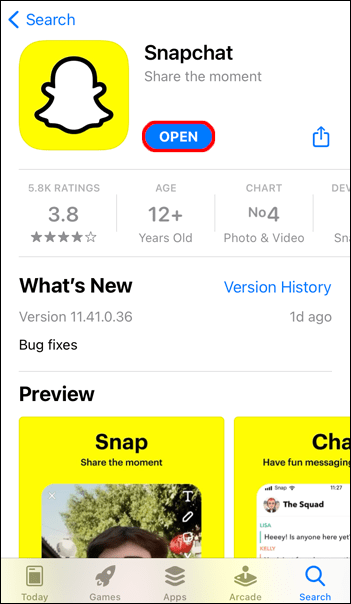
- Veeg omhoog vanaf het camerascherm om Herinneringen te openen.

- Zoek een snap die je wilt verplaatsen, houd deze ingedrukt en tik op 'Alleen mijn ogen'.
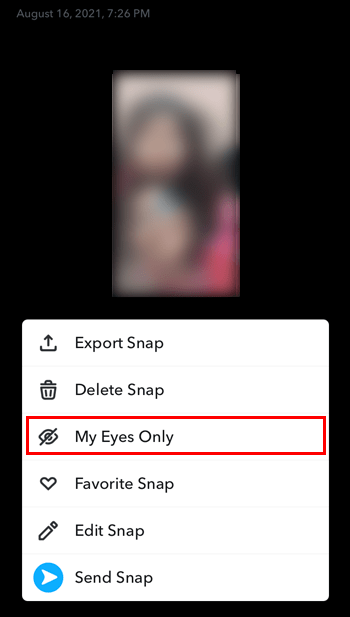
- Tik op 'Snelle configuratie'.
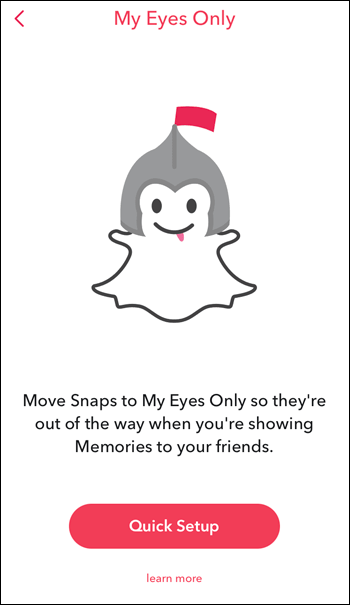
- Maak een paswoord. Houd er rekening mee dat het wachtwoord niet moet lijken op het wachtwoord dat u gebruikt om toegang te krijgen tot uw Snapchat-account. Onthoud bovendien dat het wachtwoord de enige manier is om toegang te krijgen tot My Eyes Only. Als u het vergeet en probeert het opnieuw in te stellen, verliest u alle eerder opgeslagen bestanden. U kunt kiezen tussen het invoeren van een viercijferige toegangscode of een wachtwoordzin die bestaat uit cijfers en letters. Als je het laatste wilt kiezen, tik je op 'Gebruik wachtwoordzin'.
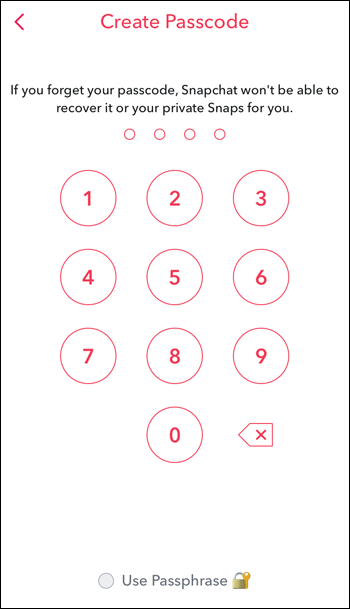
- Informatie over My Eyes Only verschijnt op het scherm. Bekijk het en tik op het cirkelpictogram als u verder wilt gaan.
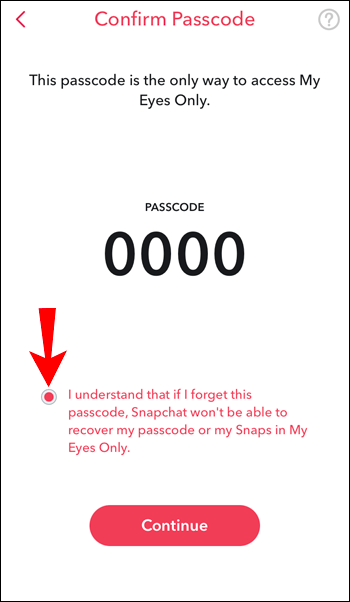
- Tik op 'Doorgaan'.
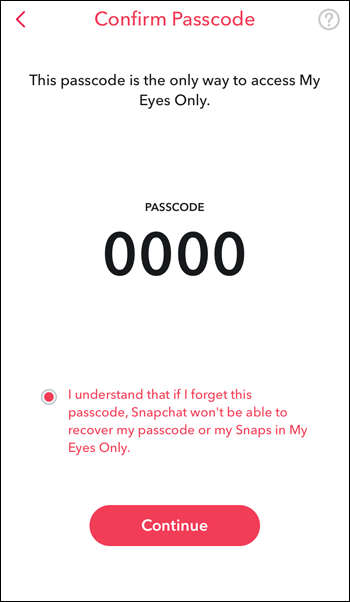
- Tik op "Voltooien".
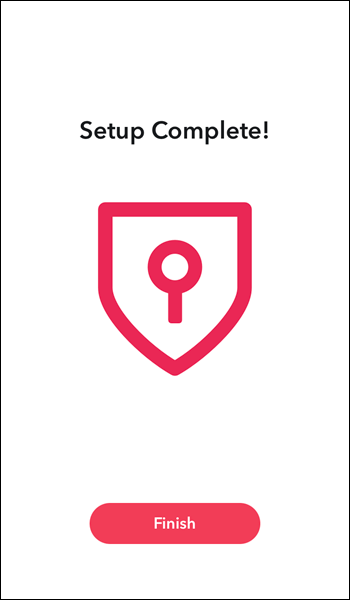
Nadat je het hebt ingesteld, kun je snaps van je Memories naar My Eyes Only verplaatsen:
- Open Herinneringen door omhoog te vegen vanaf het camerascherm.

- Tik op het vinkje bovenaan.
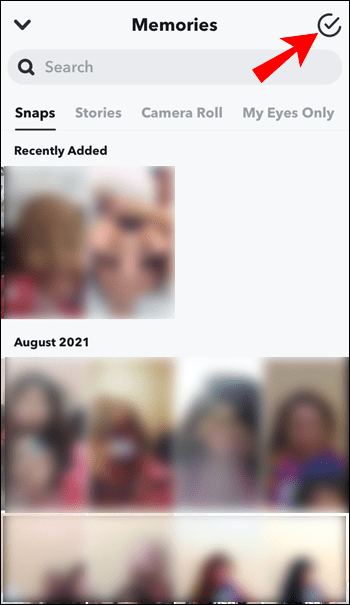
- Markeer de Snaps en Stories die je naar My Eyes Only wilt verplaatsen.
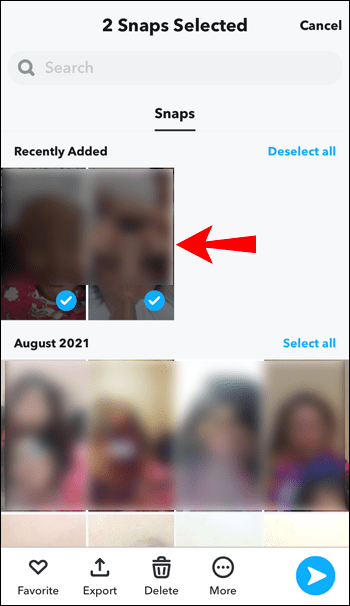
- Tik op het slotpictogram onderaan.
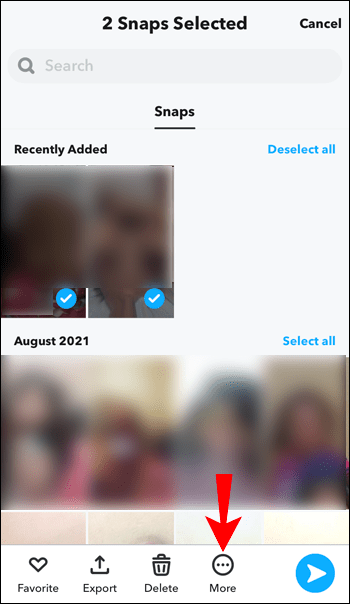
- Tik op 'Verplaatsen'.
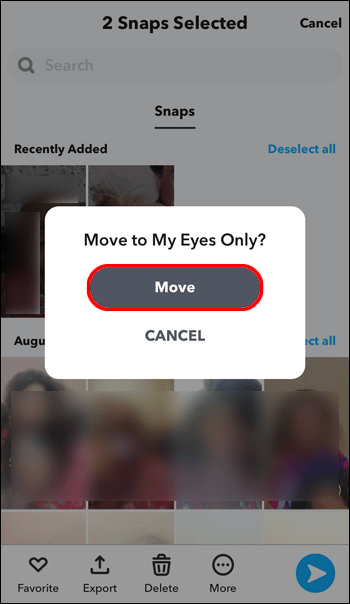
Hoe 'My Eyes Only' toe te voegen aan Snapchat in de Android-app
Net als bij de iPhone-app, kan het toevoegen van Snaps aan My Eyes Only op de Android-app gedaan worden als je ten minste één Snap of Story in Memories hebt. Volg de onderstaande stappen om My Eyes Only in te stellen:
- Open de Snapchat-app.
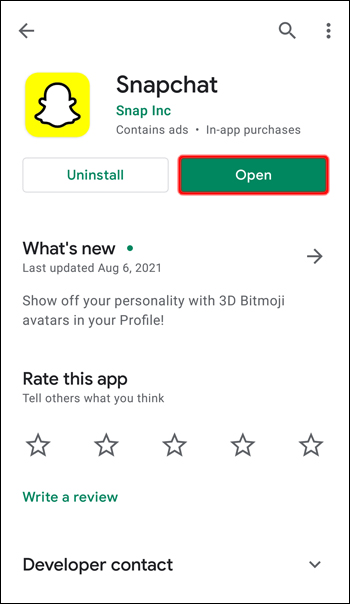
- Veeg omhoog vanaf het camerascherm om naar Herinneringen te gaan.

- Houd een Snap ingedrukt en tik op 'Alleen mijn ogen'.
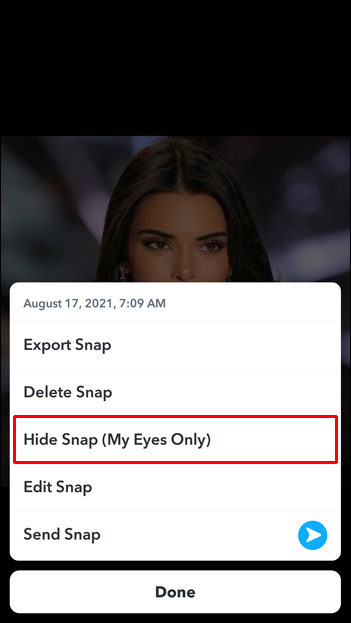
- Tik op 'Snelle configuratie'.
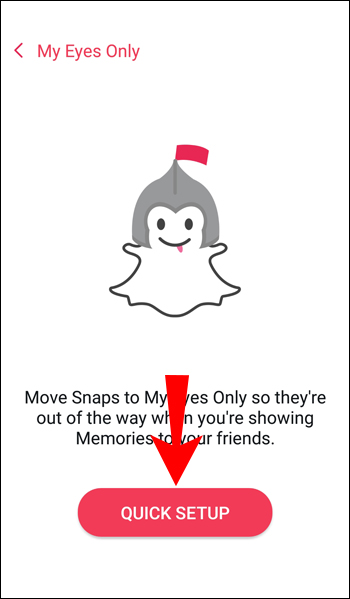
- Maak een paswoord. Het moet anders zijn dan degene die je gebruikt vanuit je Snapchat-account. Kies iets dat je gemakkelijk kunt onthouden, want dit is de enige manier om toegang te krijgen tot My Eyes Only. Als u uw toegangscode bent vergeten, kunt u deze niet meer herstellen. Kies tussen het maken van een viercijferige toegangscode of een wachtwoordzin met cijfers en letters. Als u een wachtwoordzin wilt maken, tikt u op 'Gebruik wachtwoordzin' onder aan het scherm.
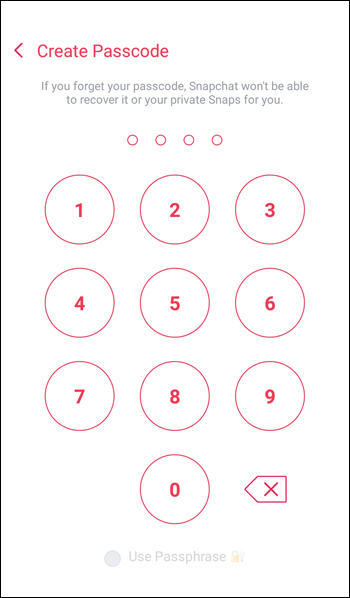
- Informatie over My Eyes Only verschijnt op het scherm. Lees het en tik op het cirkelpictogram als u akkoord gaat.
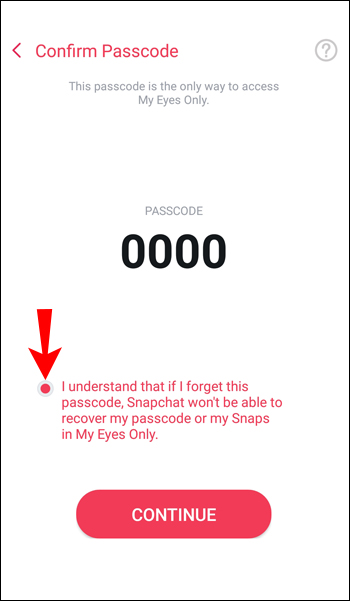
- Tik op 'Doorgaan'.
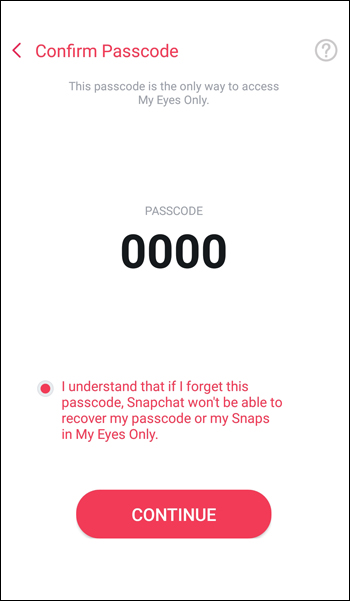
- Tik op "Voltooien".
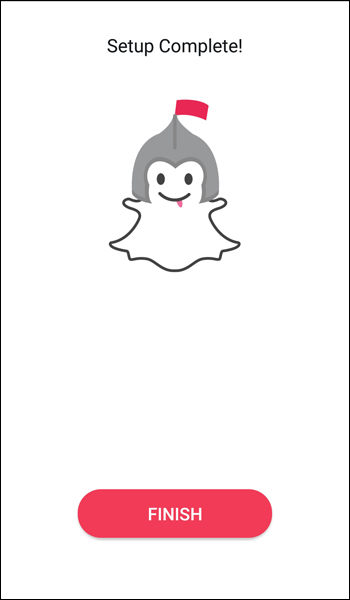
Nadat u de functie met succes hebt ingesteld, kunt u snaps toevoegen aan My Eyes Only:
- Veeg omhoog vanaf het camerascherm om naar Herinneringen te gaan.

- Tik op het vinkje bovenaan het scherm.

- Selecteer de Snaps en Stories die je aan My Eyes Only wilt toevoegen.
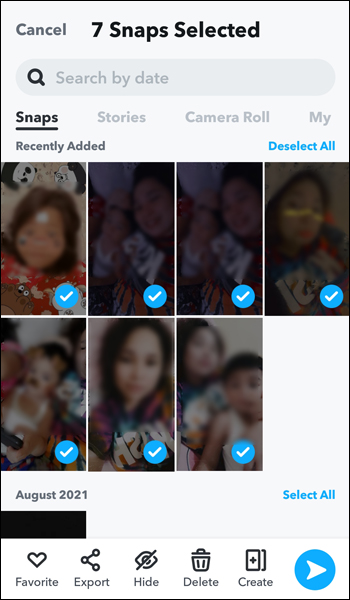
- Tik op het slotpictogram.
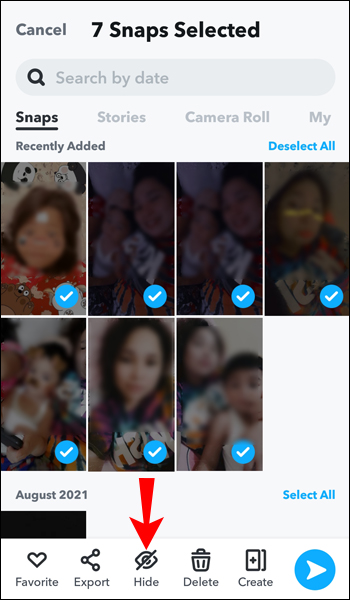
- Tik op 'Verplaatsen'.
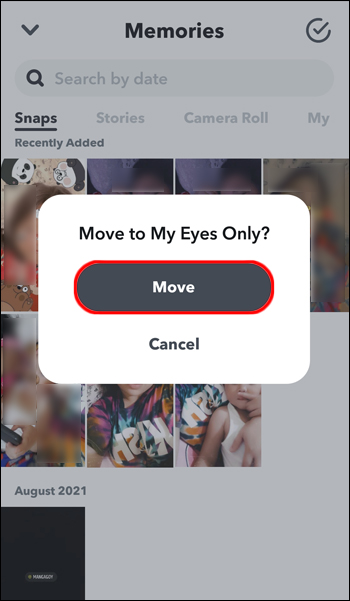
Aanvullende veelgestelde vragen
Waarom kan ik geen afbeeldingen toevoegen aan My Eyes Only?
Er zijn verschillende redenen waarom dit kan gebeuren. Controleer eerst uw internetverbinding om ervoor te zorgen dat alles soepel verloopt. Ten tweede, zorg ervoor dat je My Eyes Only hebt ingesteld voordat je probeert je Snaps en Stories eraan toe te voegen. U moet eerst een toegangscode instellen voordat u de optie kunt zien. Ten derde moet je ten minste één Snap of Story in Memories hebben of je inhoud delen vanaf de camera van je telefoon.
Kan ik het wachtwoord voor My Eyes Only wijzigen?
Een van de belangrijkste kenmerken van My Eyes Only is dat het met een wachtwoord is beveiligd. Zoals eerder vermeld, als u uw wachtwoord bent vergeten, is er geen manier om uw wachtwoord zonder gevolgen te herstellen (de toegang tot de eerder opgeslagen Snaps en Stories verliezen).
U kunt uw wachtwoord echter wijzigen als u het huidige kent:
1. Open de Snapchat-app.
2. Ga naar Herinneringen en veeg naar links om My Eyes Only te openen.
3. Tik op "Opties".
4. Tik op "Wijzig toegangscode".
5. Voer het wachtwoord in dat u wilt wijzigen.
6. Voer het nieuwe wachtwoord in. Kies tussen het invoeren van een viercijferige toegangscode of een wachtwoordzin met cijfers en letters.
7. Tik op "Volgende".
8. Informatie over deze optie verschijnt op het scherm. Tik op de cirkel als je het ermee eens bent.
9. Tik op 'Doorgaan'.
10. Tik op "Voltooien".
Het is belangrijk om te weten dat als u het wachtwoord wijzigt volgens de bovenstaande stappen, u niets kwijtraakt dat u hebt opgeslagen in de map My Eyes Only.
De omstandigheden zijn anders als u uw huidige wachtwoord niet weet. Aangezien het doel is om je privacy te beschermen en te voorkomen dat iemand anders toegang krijgt tot je bestanden, heeft het Snapchat-ondersteuningsteam geen toegang tot de bestanden in My Eyes Only. U kunt uw wachtwoord opnieuw instellen als u het bent vergeten, maar alles wat u in de map My Eyes Only hebt opgeslagen, wordt verwijderd.
Hieronder staan de stappen die u moet volgen als u uw wachtwoord bent vergeten en dit opnieuw wilt instellen:
1. Open de Snapchat-app.
2. Ga naar herinneringen en veeg naar links om naar My Eyes Only te gaan.
3. Tik op "Opties".
4. Tik op 'Toegangscode vergeten'.
5. Voer het wachtwoord voor je Snapchat-account in.
6. Tik op "Volgende".
7. Lees de informatie op het scherm door en tik op de cirkel als je akkoord gaat.
8. Tik op 'Doorgaan'.
9. Maak een nieuw wachtwoord aan. Onthoud dat deze anders moet zijn dan degene die u voor uw account gebruikt.
U krijgt nu weer toegang tot My Eyes Only, maar de map is leeg. Aangezien er geen manier is om de Snaps en Stories die je eerder hebt opgeslagen te herstellen, kun je alleen nieuwe toevoegen.
Snapchat beschermt je privacy
My Eyes Only is een geweldige optie die je moet gebruiken om ervoor te zorgen dat je belangrijkste Snaps en Verhalen veilig worden bewaard voor nieuwsgierige blikken. U kunt het in slechts een paar stappen instellen en uw meest waardevolle bestanden beschermen met een speciaal wachtwoord dat u aanmaakt. Het is essentieel om het wachtwoord niet te vergeten, omdat Snapchat alles verwijdert wat je eerder in de map hebt opgeslagen als je het opnieuw instelt.
Gebruik je Snapchat? Heb je de optie My Eyes Only al geprobeerd? Vertel het ons in de comments hieronder.